Ojos
Actualización v4.2
La función de Ojos en Remodelación Facial admite ajustes enfocados en el tamaño de los ojos, altura o ancho del ojo, espacio entre los ojos, inclinación y posición. Si deseas ajustar el brillo de los ojos o añadir un punto brillante para que tu personaje se vea más vívido y natural, puedes usar el Grupo de Características de Ojos. Eyes Feature Group
Tamaño General de Ojo
Ajuste de todo el ojo.
Tamaño de Globo Ocular
Ajuste original de "Tamaño", usa el deslizador para cambiar el tamaño del globo ocular.
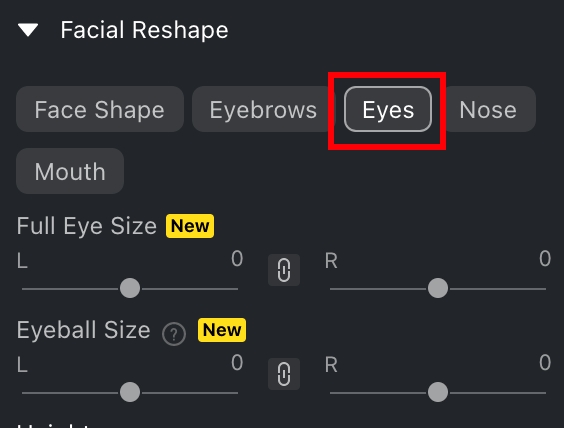
Altura
Usa el deslizador para ajustar la altura general de los ojos, usualmente estirando desde el medio de los ojos para acercarlos o separarlos más, visualmente también hará que el ojo se vea más pequeño o más grande.
Anchura
Usa el deslizador para ajustar el ancho de los ojos, usualmente el estiramiento es más obvio en el borde del ojo.
Distancia
Usa el deslizador para ajustar la ubicación horizontal de los ojos. Mover el deslizador hacia la izquierda hace que los ojos se acerquen al centro (nariz), y moverse hacia la derecha hará que los ojos se alejen del centro.
( 🆕 versión 4.2 🆕 ) Esquina Interna & Externa
Estos deslizadores están disponibles para ambos ojos (izquierdo y derecho) y son bidireccionales, con un rango de parámetros de -100 a +100.
Mover el deslizador de la Esquina Interna/Externa hacia la derecha extiende las esquinas de los ojos hacia afuera.
Mover el deslizador de la Esquina Interna/Externa hacia la izquierda estrecha las esquinas de los ojos hacia adentro.
Inclinación
Ajuste del ángulo de inclinación de los ojos del personaje, el deslizador hacia la izquierda baja el extremo del ojo y levanta la cabeza del ojo, dando a los ojos una tendencia descendente. Mover el deslizador hacia la derecha levanta el extremo del ojo y baja la cabeza del ojo, los ojos tienen una tendencia ascendente.
Posición
Usa el deslizador para ajustar la ubicación vertical de los ojos. Mover el deslizador hacia la izquierda hace que los ojos se muevan hacia abajo, y moverse hacia la derecha hará que los ojos se muevan hacia arriba.
Last updated